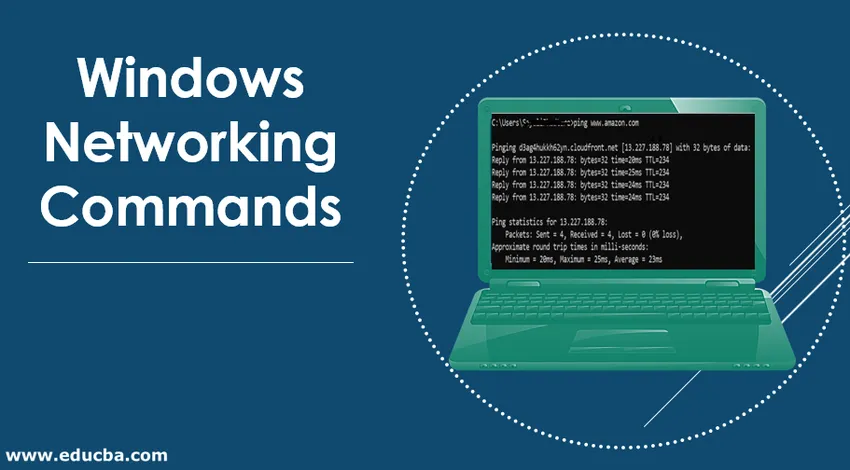
Introdução aos comandos de rede do Windows
O Sistema Windows fornece muitos comandos de rede para solucionar problemas de rede, executando-o no CMD (prompt de comando ou console de comando). Vá para pesquisar no computador-> procure pelo cmd.
Suponha que você seja novo no computador e tenha ficado com o problema do sistema ou da rede. Você pode pedir a outras pessoas para ajudá-lo através do acesso remoto. Isso é feito compartilhando o endereço IP do seu sistema, permitindo que outras pessoas manipulem remotamente o seu computador e resolvam o problema.
Existem dois protocolos de rede TCP e UDP. O TCP requer um endereço IP, pois ajudará se surgir algum problema. O UDP não requer um endereço IP. Estes são necessários enquanto conectado aos dispositivos.
Tipos de comandos de rede do Windows com exemplos
Aqui estão alguns comandos de rede do Windows que são explicados abaixo com exemplos:
1. Ping
É usado para detectar dispositivos na rede e solucionar problemas de rede. Isso ajudará a ver a conexão entre o seu dispositivo e outro dispositivo na rede. Se recebermos uma resposta do dispositivo, ele estará funcionando corretamente. Podemos usar este comando com um endereço IP e nome de host. Pesquisamos o site da Amazon. 0% de perda de dados ao enviar o número de pacotes. O resultado do sucesso está presente em tempos de ida e volta em milissegundos.
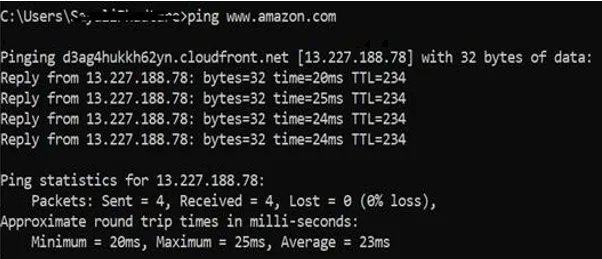
2. Ipconfig
Ele encontrará dispositivos locais de informações de rede, como endereço IP e gateway padrão.
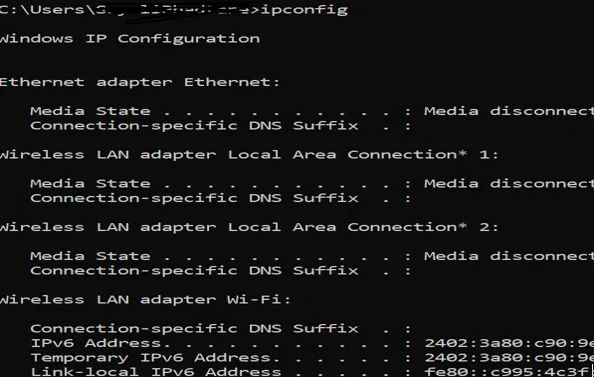
Podemos ver as informações acima. Você pode ver o estado da mídia como a mídia desconectada porque o Bluetooth não está ativado.
3. Ipconfig / release
Fornece o endereço IP atual, mas se não estivermos conectados ao Wi-Fi e a mídia estiver desconectada, esse comando não funcionará.
4. Ipconfig /? - mostrará opções de ajuda
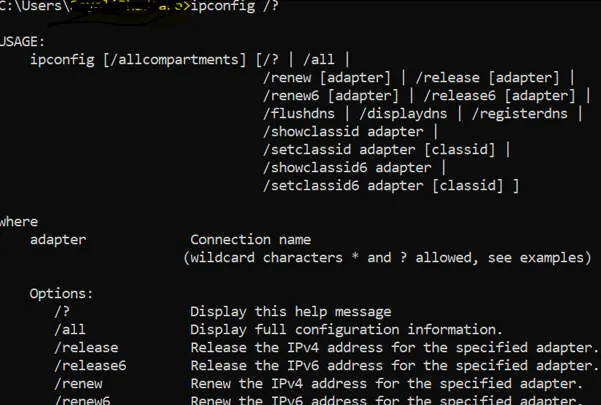
5. Nome do host
Ele nos mostrará o nome do host da máquina.

6. getmac
Ele fornecerá o endereço MAC da interface de rede. As pessoas podem usar isso para controlar qual dispositivo pode se conectar à rede. Cada dispositivo possui um endereço MAC exclusivo e é atribuído pelo fabricante, armazenado no hardware do dispositivo. Você pode observar na imagem abaixo 3 endereços diferentes de mac atribuídos a diferentes mídias.
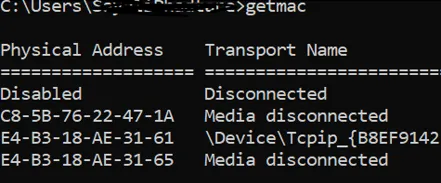
7. Tracert
quando enfrentarmos algum problema de rede e solucionar esse problema, o Traceroute enviará essa é a rota do pacote de servidor para servidor, como esperado. Ele mostrará um atraso entre o usuário e o salto. O endereço IP do salto será mostrado.
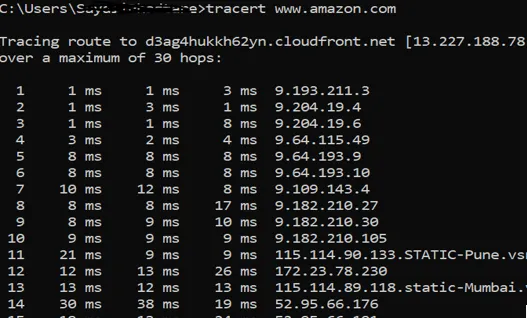
Você pode ver três leituras de latência por salto, porque o tracert enviará 3 pacotes por salto, mas se alguma latência for perdida, ela não mostrará a latência correta. Uma prática recomendada é ter uma média de 3 latências. Consulte a imagem abaixo. Você pode ver que a latência do chapéu não é a razão do tempo limite da solicitação.
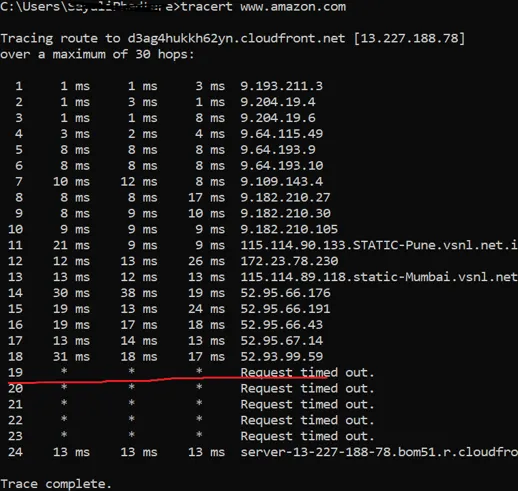
8. pesquisa
Significa pesquisa de servidor de nomes. Quando queremos saber o endereço IP do domínio, podemos usar este comando. O fato é que, se executarmos esse comando repetidamente, obteremos endereços IP diferentes para um site como google, yahoo, Flipkart, porque esses domínios se espalharam para máquinas diferentes. Você pode ver na imagem abaixo o endereço IP é diferente para o mesmo nome de domínio.
o primeiro endereço IP é: 13.227.188.78
o segundo endereço IP é: 184.31.213.84
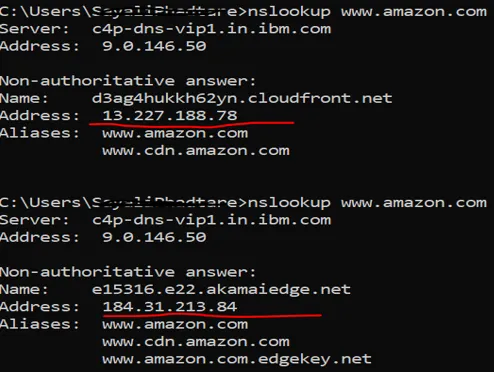
podemos descobrir o nome do domínio com a ajuda do endereço IP digitando o endereço IP no navegador da Web e ver para onde ele leva. A taxa de sucesso não é 100% porque nem todos os endereços IP mostram o nome do domínio e podem não estar acessíveis.
9. netstat
É usado para estática, diagnóstico e análise de rede. Se estivermos gerenciando uma enorme rede de campus universitário, essa ferramenta será útil porque fornece um aspecto avançado da rede.
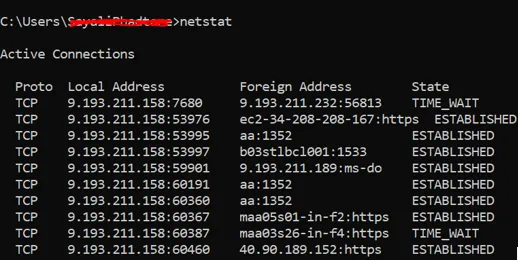
Ao executar este comando, mostrará o número de conexões ativas no sistema. A conexão ativa é sobre a porta (TCP) está aberta e pronta para aceitar a solicitação de conexão.
TIME_WAIT (pode ver na imagem acima) - o terminal local (seu sistema) fechou a conexão.
10. netsh
Significa um shell de rede. Isso ajudará o usuário a visualizar e configurar todos os adaptadores no sistema, pois fornece muito contexto dentro do comando relacionado ao roteamento semelhante ao shell, comando de diagnóstico, etc. Consulte a imagem abaixo. Ao executar esse prompt de comando, é transferido para o shell da rede.
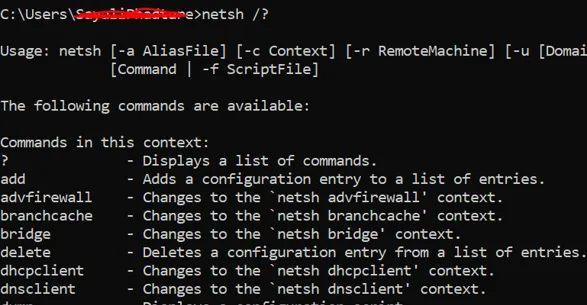
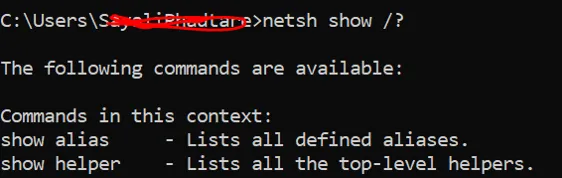
11. arp
Significa protocolo de resolução de endereço. Ele encontrará o endereço MAC e o endereço de hardware do host a partir do endereço IP.
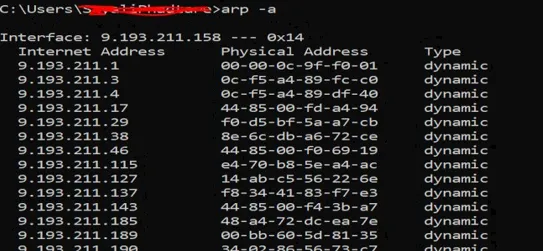
Conclusão
Estudamos como trabalhar com os problemas de rede, para entender quando a porta da rede está aberta para processar a solicitação. Esses comandos também mostrarão várias opções de ajuda diferentes para atender a diferentes solicitações. Com isso, entendemos o protocolo TCP e UDP. O TCP é um protocolo orientado a conexão e tem a capacidade de lidar com erros. O UDP é um protocolo sem conexão e possui notabilidade no tratamento de erros.
Artigos recomendados
Este é um guia para os comandos de rede do Windows. Aqui discutimos vários tipos de comandos de rede do Windows, juntamente com os exemplos. Você também pode consultar os seguintes artigos para saber mais:
- Tipos de protocolos de rede
- Rede em nuvem
- O que são protocolos de rede
- Tipos de topologia de rede
- Guia para diferentes tipos de rede